时间:2015-08-03 00:00 来源:http://www.xp290.com 作者:系统猫
我们在操作winxp系统电脑的时候,常常会遇到winxp系统任务栏右下角不显示QQ图标的问题。那么出现winxp系统任务栏右下角不显示QQ图标的问题该怎么解决呢?很多对电脑不太熟悉的小伙伴不知道winxp系统任务栏右下角不显示QQ图标到底该如何解决?其实只需要 一、首先再winxp系统中,登陆QQ; 二、然后点击任务栏右下角【显示隐藏的图标】箭头,然后点击【自定义】,就可以了。下面小编就给小伙伴们分享一下winxp系统任务栏右下角不显示QQ图标具体的解决方法:
一、首先再winxp系统中,登陆QQ;
二、然后点击任务栏右下角【显示隐藏的图标】箭头,然后点击【自定义】,如下图所示:
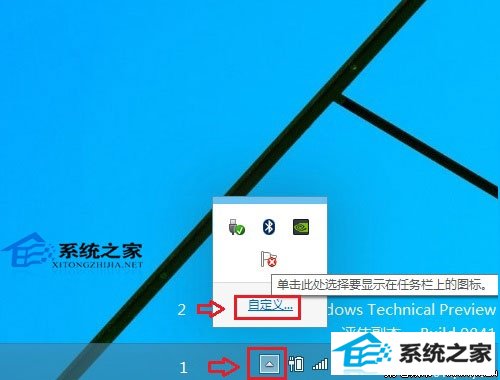
三、在弹出的“通知区域图标”界面中,找到腾讯QQ,然后将行为改为【显示图标和通知】,完成后,点击底部的“确定”,如下图所示。
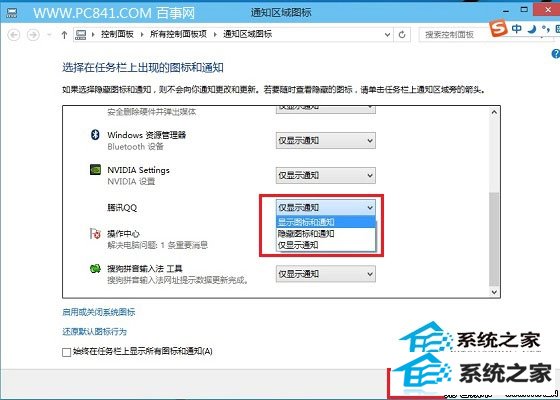
四、以上设置完成后,winxp任务栏QQ图标就显示了,如下图所示。

相关文章
热门教程
热门系统下载
热门资讯